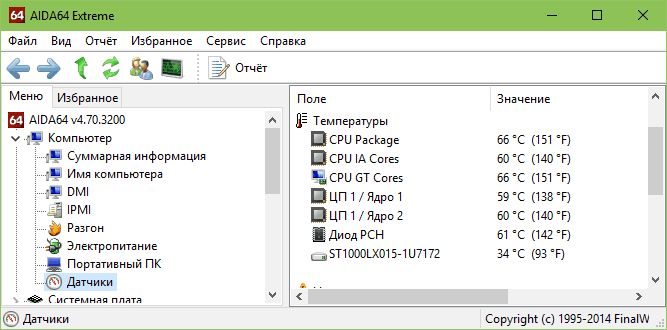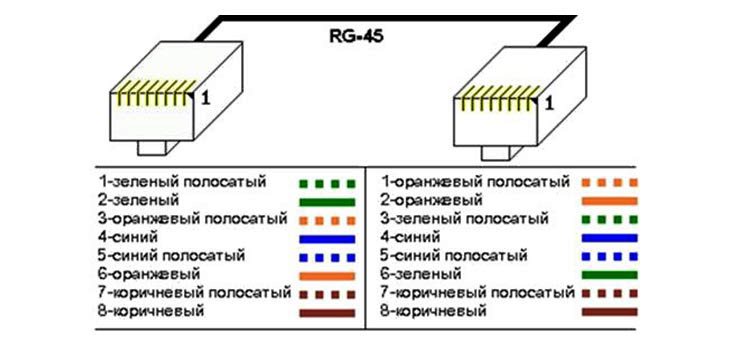Как почистить клавиатуру в домашних условиях
Содержание:
- Глубокая очистка
- Советы по уходу и эксплуатации
- Что делать, чтобы избавиться от пролитой на ноутбук жидкости
- Чистим клавиатуру ПК
- Выполняем чистку клавиатуру компьютера
- Средства для чистки клавиатуры: гели и жидкости
- Профилактика загрязнений
- Как почистить клавиатуру
- Наружная чистка
- Насколько грязная ваша клавиатура?
- Способы очистки клавиатуры
- Средства и наборы для чистки оргтехники
- Глубокая чистка клавиатуры ноутбука
- АннотацияExecutive Summary
- Чай, кофе, пиво… учимся очищать клавиатуру от пролитого напитка
Глубокая очистка
Для удаления серьезных загрязнений или следов засохшей жидкости потребуется глубокая очистка. Чтобы получить возможность очищать внутреннюю поверхность девайса, его необходимо разобрать, а сделать это правильно поможет изучение инструкции.
Порядок очистки:
- Крестовой отверткой открутите шурупы, которые фиксируют элементы клавиатуры.
- Чтобы убрать верхнюю часть с кнопками, подденьте ее ножом в одном уголке. Снимайте аккуратно, дабы не сломать крепления.
- Съемные клавиши достаньте и замочите в теплой воде, антисептическом или мыльном растворе. Замачивание позволит отмыть следы кожного жира, пыль и прочие загрязнения.
- Старой зубной щеткой прочистите основные детали, а затем кнопки.
- Если клавиши не снимаются, выньте плату, элементы подсветки и провода, а затем промойте девайс теплой проточной водой.
- После очистки тщательно просушите прибор, чтобы не осталось ни капли воды. Соберите конструкцию, закрутите шурупы и подключите устройство к ПК.
Прежде чем снимать и мыть кнопки, сфотографируйте раскладку. Это облегчит сборку и поможет не перепутать клавиши
Советы по уходу и эксплуатации
Чистка техники достаточно сложна для обычного пользователя. Чтобы не приходилось совершать генеральную уборку, соблюдайте простые правила ухода и эксплуатации:
Постарайтесь не есть и не пить за компьютером
Одно неосторожное движение может нанести серьёзный ущерб вашей технике.
Периодически ухаживайте за клавиатурой. Найдите полчаса, чтобы почистить её чистящими салфетками или пропитанной спиртом ваткой
Разумеется, это делать нужно при отключенном питании.
Регулярно вытряхивайте мелкий мусор.
Мойте руки перед тем, как сесть за компьютер, чтобы избежать жирных пятен: они накапливаются на поверхности и собирают грязь.
Не стучите по клавишам слишком сильно, так как они могут «расшататься».
Соблюдение правил эксплуатации сохранит жизнь вашего компьютера или ноутбука надолго. Обращайтесь с техникой бережно, и она станет для вас лучшим помощником в делах.
Что делать, чтобы избавиться от пролитой на ноутбук жидкости
Прежде всего, если вы пролили на клавиатуру чай, кофе или что-то ещё, не стоит поддаваться панике — всё поправимо. Возьмите сухую тряпочку и промокните «следы аварии».
Далее:
- Выключите лэптоп, вытащите аккумулятор. Если батарея не вынимается, хотя бы обесточьте его. Все манипуляции должны быть быстрыми и чёткими — важна каждая секунда времени. Ведь от скорости вашей работы зависит не только работоспособность клавиатуры, но и «жизнь» самого ноутбука.
- После этого переходите к очистке клавиатуры. Вооружитесь сухой тряпочкой и аккуратно протрите поверхность, стараясь это делать так, чтобы пролитая жидкость не попадала внутрь. Помочь основательно просушить гаджет может фен. Остатки жидкости удалите при помощи ватки, смоченной в спиртовом растворе.
Если вы думаете, что жидкость успела проникнуть внутрь, незамедлительно переходите к ликвидации «аварии»:
- демонтируйте кнопки в местах скопления жидкости;
- если она не успела высохнуть, удалите капли сухой тряпочкой;
- обязательно воспользуйтесь феном, при этом не забывайте про режим холодного обдува;
- кнопки следует протереть с обеих сторон, иначе при нажатии они будут скрипеть;
- проверьте контакты клавиш, из-за попавшей жидкости они могут окислиться.
Чистим клавиатуру ПК
Способов, как это сделать существует довольно много. Есть даже такие, где не нужно разбирать устройство для ввода. Мы постараемся рассмотреть все возможные и актуальные методы.
Снимаем клавиши
Мы будем рассматривать методы, где нужно и не нужно снимать кнопки с клавиатуры. Поэтому я расписал краткую инструкцию, как снять клавиши с клавиатуры:
Успокойтесь, нужно сконцентрировать все свое внимание на кнопках.
Возьмите небольшой нож или отвертку (не крестовую)
Теперь следует подковыривать клавиши и аккуратно вынимать их, придерживая руками.
После того, как будет снята первая кнопка, вы поймете, как следовать дальше.
Способ 1: Протираем щеткой или тряпкой
Это подходит только, если вы очень аккуратный человек и не загрязняете клавиши жиром, не засыпаете крошками.
Используйте какую-либо мягкую тряпочку и щетку для чистки мебели от пыли. Щеткой можно легко очистить скопившуюся между клавишами пыль, а тряпкой удалить ту, которая находится на поверхности кнопок.
Вы можете купить специальные салфетки в компьютерных магазинах.
Способ 2: Чистка пылесосом
Еще один способ, когда ничего не нужно разбирать – воспользоваться подручным средством, пылесосом. Он найдется в каждом доме.
Включите режим выдува (если есть) и пройдитесь по клавиатуре, хорошенько продуйте все щели. Также можно сделать и на режиме всасывания. Вот как почистить клавиатуру не разбирая ее.
Способ 3: Используем специальные средства для очистки
В специальных магазинах можно приобрести различные средства для очищения устройства ввода символов. Это могут быть разнообразные гели или специальные наборы.
Стоит отметить гель-липучку. Это отменное средства, нужно лишь раскатать гель в лепешку, а затем прилепить его к очищаемой поверхности. Далее нужно резко отлепить его, с ним вытянутся пыль, грязь, крошки и прочее.
Способ 4: Масштабная очистка
Данный метод подразумевает полную разборку клавиатуры. О том, как снимать кнопки мы написали выше. Последовательность действий следующая:
- Отключите устройство от компьютера.
- Разберите его, сняв все кнопки.
- Все клавиши соберите в небольшой пакет.
- Добавьте туда немного моющего средства или порошка, а также воды.
- Теперь завяжите пакет и хорошенько потрясите его.
- Затем откройте его, слейте воду, а клавиши промойте обычной водой и просушите.
- Разъемы для клавиш также стоит прочистить ватными палочками, смоченными в спирте.
- Остается собрать устройство для ввода символов, поместив обратно все кнопки.
Вот, как очистить клавиатуру компьютера от пыли или любых других загрязнений.
Выполняем чистку клавиатуру компьютера
Итак, существует несколько способов очистки клавиатуры компьютера либо ноутбука. Рассмотрим основные пять из них, которое без труда можно произвести собственноручно.
Существует несколько способов чистки клавиатуры компьютера
Но прежде, чем приступить к работе, необходимо кое-что четко усвоить – перед чисткой клавиатуру нужно обязательно отключить от компьютерного устройства, таким образом произведя ее обесточивание.
Способ 1-й. Мягкая щетка и салфетка в руки
Данный способ приемлем, если мы производим процедуру освобождения клавиатуры от грязи и пыли регулярно и довольно часто, то есть мы поддерживаем устройство в чистоте и не допускаем его сильного загрязнения.
Для очистки клавиатуры можно использовать мягкую салфетку
Для данного вида ухода подойдет обычная щетка с мягким ворсом, которую обычно применяют для очистки мебели от пыли. Щеткой мы легко удалим пыль, скопившуюся между клавиш, а салфеткой сможем очистить их поверхность.
Что касается самой салфетки, то специально предназначенную для данных целей, ее можно легко найти в специализированных магазинах.
В частности, для различных моделей ноутбуков предлагаются свои средства профилактического ухода.
Способ 2. Нам поможет сжатый воздух
Этот способ отлично подойдет, если нам необходимо извлечь пыль, скопившуюся грязь и крошки из-под самих клавиш.
Баллончик со сжатым воздухом поможет очистить вашу клавиатуру от пыли и крошек
Итак, приобретаем обычный баллончик с сжатым воздухом, благо сейчас их можно легко купить в любом автомобильном магазине. Затем, путем нажатия на крышку баллона, мы получаем сильную струю воздуха, которая образовывается из-за очень сильного давления внутри.
Направляя эту струю на клавиатурe, мы сможем без особых усилий, но при этом весьма эффективно выдуть всю пыль на кнопках, между ними, а также на всех имеющихся контактах. Частички загрязнений моментально извлекаются из устройства, но при этом не попадая вовнутрь.
Способ 3. Используем пылесос
Для глубокой чистки клавиатуры можно использовать способ альтернативный способу со сжатым воздухом,
Небольшой пылесос — еще одно средство для очистки клавиатуры
но с применением подручных средств, имеющихся в каждом доме, таких как обычный пылесос.
Включив режим на выдув, можно добиться того же эффекта, как и в случае с баллончиком.
Также не лишним будет попробовать и обычный режим пылесоса – всасывание пыли, крошек и частиц грязи.
Способ 4. Вооружаемся специальным набором
В настоящее время специализированные магазины компьютерной техники предлагают потребителю не только сами компьютерные устройства, но и различные средства по уходу за ними.
В настоящее время в специализированных магазинах можно найти множество различных наборов для чистки компьютера
К примеру, выпускаются специальные наборы для чистки компьютерной клавиатуры, а что касается ноутбуков, то там даже существуют специальные разновидности данных средств в зависимости от конфигурации.
Такой универсальный набор состоит, как правило, из нескольких предметов:
- специальной щетки;
- салфетки;
- чистящей жидкости.
И, если данный набор систематически использовать по назначению, то генеральная чистка устройства может и вовсе не понадобиться либо это произойдет очень нескоро.
Способ 5. Генеральная чистка клавиатуры
Это настолько серьезная и ответственная процедура, что заслуживает целой отдельной главы, поскольку подразумевает полную разборку клавиатуры, с тщательной чисткой резинок, мытьем и просушкой каждой клавиши.
О том, как это сделать пошагово в следующем разделе статьи.
Средства для чистки клавиатуры: гели и жидкости
Существуют специальные средства для чистки клавиатур, которые обычно применяются для хрупких ноутбуков:

Гель-липучка для очищения клавиатуры
- Гель-липучка. Это универсальное средство применяют для чистки всего – калькуляторов, клавиатур, кнопочных телефонов или листьев растений. Достаточно раскатать гель в лепешку, приклеить его к поверхности, а потом резко снять. С гелем отделяется и весь мусор с пылью, стоимость средства около 250 руб. за 80 граммов.
- Наборы от Magic Power применяются для очистки клавиатур, плазменных панелей, телефонов. В набор входят салфетки и спрей, которые бережно все очищают. Но спрей справляется только с верхним слоем загрязнения, ему не проникнуть под клавиши к крошкам и пролитой воде. Стоимость средства около 500 руб.
Для предотвращения загрязнения клавиатуры оставьте традицию перекусывать во время работы за ноутбуком или ПК. Если избавиться от вредных привычек сложно, то запаситесь мощным феном, спиртом, гелем-липучкой, которыми в любом момент легко осуществить экстренную очистку. Практикуйте хотя бы 1-2 раза в полгода полный разбор клавиатуры, чтобы удалить скопившийся мусор и грязный налет с клавиш.
Профилактика загрязнений
Чтобы предотвратить поломку своего ПК и продлить жизнь электронных устройств, следует время от времени проводить профилактические меры. Рекомендуется регулярно проводить влажную уборку в помещении, чтобы устройство меньше загрязнялось бытовой пылью. Также следует как можно чаще очищать и дезинфицировать поверхность клавиш. Для предупреждения от залития стоит быть аккуратным с напитками или держать их подальше от устройства.
Своими руками рекомендуется изготовить дезинфицирующие салфетки: для этого необходимо взять сухие салфетки, которые не оставляют ворсинки. Затем требуется смочить их в спирте и аккуратно протереть все клавиши. А также, чтобы устройство правильно работало, можно поставить специальную резиновую оболочку.
Это приспособление плотно прилегает к компьютерной клавиатуре и надежно защищает ее от возможных загрязнений. Нужно будет пару раз в месяц отсоединять оболочку, протирать от пыли и крошек, а затем присоединять обратно. Это экономит время и предотвращает поломку устройства.
Как почистить клавиатуру
Во время работы лептопа всегда задействована клавиатура. Часто она забивается пылью, грязью, остатками еды, в нее попадает жидкость. Очистка осложняется тем, что она встроена.
Кнопки не только становятся грязными и неприятными на ощупь, но прилипают к рукам, создают благоприятную среду для развития различных микроорганизмов. Как следствие – работа устройства ввода данных ухудшается.
Чем почистить в домашних условиях без разборки
Чтобы удалить пыль или грязь с клавиатуры, воспользуйтесь:
- специальными салфетками;
- мыльной водой;
- изопропиловым спиртом;
- мягкой щеткой;
- пылесосом;
- баллончиком со сжатым воздухом;
- гелем-липучкой типа «лизун».
Салфетку, диск или ватную палочку слегка намочите в мыльном растворе или спирте, аккуратно протрите поверхность клавиш. Если останутся мыльные разводы, их легко удалить с помощью воды. Лучше использовать дистиллированную воду.
Изопропиловый спирт рекомендуется немного развести
Важно не перепутать изопропиловый спирт с этиловым спиртом. Тот вместе с грязью может стереть символы и буквы на клавишах вашего Леново
Не стоит слишком мочить диск или салфетку, чтобы излишняя влага не попала внутрь ноутбука.
Небольшая щеточка с мягким ворсом поможет удалить пыль с устройства ввода данных. Достаточно аккуратно пройтись ею по клавишам.
Пыль, грязь с поверхности клавиатуры можете сдувать с помощью пылесоса или сосуда со сжатым воздухом. Пылесос лучше использовать автомобильный. Выберите узкую насадку для чистки мебели, ею почистите клавиатуру. Резервуар со сжатым воздухом имеет насадку в виде трубки. Воздушный поток легко выдувает мусор, крошки, застрявшие между кнопками.
Чтобы почистить клавиатуру с помощью липкого геля, достаточно его равномерно распределить по всей поверхности, а затем резко снять. Вся пыль и крошки с кнопок и из пространства между ними налипнут, останутся на «лизуне».
Как почистить клавиатуру ноутбука, когда на нее попала жидкость
Во время работы ноутбук часто оказывается залитым жидкостью (чай, кофе, сладкие напитки или вода). Безусловно, жидкости, попавшие в клавиатуру, опасны для прибора.
Даже если поначалу, он работает нормально, то со временем могут возникнуть проблемы с жёстким диском, процессором, материнской платой, контактами.
Немедленно после попадания жидкости ноутбук переверните и потрясите, удалите лишнюю влагу. Затем протрите его сухой салфеткой. Если торопитесь, хотите закончить быстрее, высушите остатки жидкости феном, включенным не на полную мощность (холодным воздухом). Горячий поток может расплавить, деформировать пластиковые детали.
Но благоразумнее оставить ноутбук сушится в сухом месте на пару-тройку дней.
Что делать, если кнопки липнут к рукам, и клавиши начинают залипать? Без снятия клавиш и полной чистки залитой клавиатуры не обойтись. Перед тем, как почистить, рекомендуется сфотографировать «клаву», чтобы правильно поставить все кнопки на место. Или используйте зональную чистку. Снимите загрязненную клавишу, очистите ее, поставьте на место. Так вы ничего не перепутаете.
Понадобится острый нож, пинцет или маленькая отвертка. Залипающую клавишу подденьте за нижний край острием. Аккуратно, без резких движений, потяните вверх
Делайте это осторожно, поскольку пластмассовое изделие легко повредить. снимайте всю пластмассу по направлению от левого края к правому
Когда нужные клавиши будут сняты, почистите, протрите их мыльным раствором, изопропиловым спиртом или влажными салфетками, оставьте просушиться. Мягкой щеткой можете удалить загрязнения с разобранного ноутбука. Воспользуйтесь также салфетками или ватными дисками с очищающими средствами. Дождитесь полного высыхания.
Чтобы собрать клавиатуру после чистки, нужно чистые клавиши поместить в гнездо (нишу) и рукой нажать до характерного щелчка. Это означает, что кнопка установлена на место, держится крепко.
Важное условие! Не стоит снимать такие клавиши, как Shift, Tab, Enter, Пробел. Они крепятся с помощью металлических зажимов
Руками установить их на место после очистки весьма сложно.
Заключение
Загрязненная клавиатура может надолго вывести ноутбук из строя. Из-за наличия пыли будут возникать неполадки в вентиляционной системе. Ноутбук начнет перегреваться.
Регулярно чистите встроенную клавиатуру от загрязнений. Если нечаянно вылили жидкость на поверхность компьютерного устройства, сделайте глубокую чистку.
Полную разборку и чистку рекомендуется проводить раз в полгода. Почистите согласно инструкции производителя, поскольку каждый ноут индивидуален. Так срок службы ноутбука значительно увеличится. После чистки вы сможете эффективно, без простоев работать на выбранной удаленной работе.
Наружная чистка
Наружная чистка – это самый простой из вариантов, как почистить клавиатуру на ноутбуке. Её вполне хватит, если ваша клавиатура работает нормально и причины чистки скорее профилактические. Делается это довольно просто.
Для начала нужно отключить клавиатуру от компьютера. Если речь идёт о ноутбуке, отключить нужно его, а затем извлечь батарею. Только после этого можно приступать к чистке.
Начать следует с протирания клавиш. Делается это обычной тряпочкой (можно сухой, а можно едва влажной)
Для начала протрите клавиши сверху, а затем уделите внимание их торцевой части. Там скапливается довольно много грязи, так что будьте усердны, но аккуратны, а иначе рискуете поломать клавиатуру.
После этого нужно почистить пространство между клавишами от пыли
Делать это рекомендуется специальной кисточкой для чистки клавиатуры, но вполне подойдёт обычная мягкая кисть для рисования или зубная щётка. Также не забывайте о пространстве под клавишами, там больше всего грязи. Во время чистки будет нелишним, если есть такая возможность, поставить клавиатуру перпендикулярно поверхности, на которой вы проводите чистку, тогда все крошки и пыль будут падать вниз, а не забиваться под соседние клавиши.
Описанных выше действий должно вполне хватить для профилактической чистки. Но, разумеется, из-за нюансов устройства клавиатуры, вам не удастся так очистить её полностью. Скорее всего, большая части грязи останется там, где вы не сможете дотянуться кистью. К счастью, есть ещё один вариант, как почистить клавиатуру не разбирая ее.
Для этого вы можете использовать специальный баллончик со сжатым воздухом. Такие баллончики можно найти во многих магазинах компьютерной техник, и стоят они не очень дорого. Зато с их помощью можно почистить клавиатуру намного эффективнее, чем кистью.
Пользоваться ими даже ещё проще: все, что от вас требуется, это направить трубку, прикреплённую к нему, под основание одной из клавиш и нажать на кнопку, а затем, постепенно меняя положение трубки продуть всю клавиатуру.
Так же баллон можно заменить обычным феном, но только при условии, что ваш фен переключается на холодный воздух. Продувать клавиатуру горячим воздухом нельзя, так как это может навредить ей.
Но помните, что хотя очистка сжатым воздухом намного эффективнее, это всё ещё профилактика. Если вша клавиатура уже начала сбоить, использовать следует более радикальные меры.
Насколько грязная ваша клавиатура?
Мыло с водой, мягко говоря, не совсем подходят для электронных приборов, поэтому мы, наверное, и забываем их чистить, а может всё дело в лени.
Согласно исследованию
2012 года, проведённому учёными из Университета Аризоны, на обычном рабочем столе находится в 400 раз больше бактерий, чем на стульчаке унитаза. Честно говоря, стульчак – одно из самых чистых мест с точки зрения количества микроорганизмов.
Доктор Чак Герба, профессор микробиологии в Университете Аризоны, рассказал, что существует огромное количество вещей в нашем доме намного грязнее, чем сиденье унитаза.
Исследование 2006 года, проведённое специалистами из Северо-западной Мемориальной больницы, показало, что две очень опасных и устойчивых к лекарствам бактерий (Enterococcus faecium и Staphylococcus aureus) способны выжить на клавиатуре до 24 часов. Кроме этого, есть такая опасная бактерия, как Синегнойная палочка (Pseudomonas aeruginosa), которая может выжить на клавиатуре в течение часа.
Что делать?
Очевидно, что в первую очередь нужно мыть руки с мылом до и после использования клавиатуры, что касается и ноутбука.
В исследовании, проведённом в 2012 году, специалисты микробиологи проанализировали университетские компьютеры, и пришли к выводу, что публичные компьютеры, а точнее клавиатуры и мыши нужно обязательно дезинфицировать минимум раз в неделю, а лучше каждый день.
Способы очистки клавиатуры
Все существующие способы очистки перечислять попросту нет смысла, так как некоторые из них во многом схожи. В статье будут представлены самые эффективные и наименее затратные как по времени, так и в отношении денежных средств методы.
Способ 1: Баллон со сжатым воздухом
С помощью баллона со сжатым воздухом можно произвести очистку как компьютерной клавиатуры, так и клавиатуры ноутбука. Устройство и способ применения у него довольно простые. Это небольших размеров баллончик, имеющий насадку в виде длинной тонкой трубки. При нажатии на верхнюю часть под высоким давлением высвобождается струя воздуха, которая отлично выдувает пыль и прочий мусор с клавиатуры.
Достоинства:
- Сухая уборка. Во время чистки клавиатуры в нее не попадет ни капли влаги, следовательно, контакты не будут подвержены окислению.
- Высокая эффективность. Мощности воздушной струи достаточно для того, чтобы выдуть даже мелкую пыль из самых труднодоступных мест.
Недостатки:
Рентабельность. При тщательной чистке клавиатуры одного баллона может быть недостаточно, а если она еще и сильно загрязнена, то потребуется больше двух баллонов. Это может привести к большим денежным затратам. В среднем один такой баллон стоит около 500 ₽.
Способ 2: Специальный чистящий набор
В специализированных магазинах вы можете приобрести небольшой набор, в который входит щетка, салфетка, липучки и специальная жидкость для очистки. Пользоваться всеми инструментами очень просто: для начала щеткой вам необходимо вымести пыль и остальную грязь с видимых участков, после чего использовать липучки, чтобы собрать остальной мусор, далее протереть клавиатуру салфеткой, предварительно смоченной специальной жидкостью.
Достоинства:
- Низкая цена. Относительно того же баллона, представленный набор стоит недорого. В среднем до 300 ₽.
- Рентабельность. Купив один раз инструменты для очистки клавиатуры, вы можете использовать их в течение всего срока эксплуатации девайса.
Недостатки:
- Эффективность. Используя набор, удалить всю пыль и другой мусор с клавиатуры не получится. Он отлично подходит для профилактики загрязнений, но для полноценной чистки лучше воспользоваться другим способом.
- Времязатратность. На качественную очистку уходит довольно много времени.
- Частота применения. Чтобы поддерживать чистоту клавиатуры постоянно, применять набор приходится очень часто (примерно каждые три дня).
Способ 3: Гель-очиститель «Лизун»
Этот способ отлично подойдет в том случае, если зазор между клавишами достаточной ширины (от 1 мм), чтобы гель смог проникнуть внутрь. «Лизун» из себя представляет липкую желеобразную массу. Его необходимо просто положить на клавиатуру, где он, благодаря своей структуре, под собственной массой начнет просачиваться между клавиш. Пыль и грязь, которая там находится, прилипнет к поверхности “Лизуна”, после чего его можно вытаскивать и мыть.
Достоинства:
- Простота использования. Все что вам нужно делать, это периодически мыть «Лизун».
- Низкая стоимость. В среднем один гель-очиститель стоит около 100 ₽. В среднем его можно использовать от 5 до 10 раз.
- Можно сделать самому. Состав «Лизуна» настолько прост, что его можно приготовить в домашних условиях.
Недостатки:
- Времязатратность. Площадь «Лизуна» слишком мала, чтобы охватить всю клавиатуру целиком, поэтому вышеописанную процедуру необходимо выполнять несколько раз. Но этот недостаток устраняется путем приобретения еще нескольких гелей.
- Формфактор. Гель-очиститель не поможет, если между клавишами нет зазора.
Способ 4: Вода (только для опытных пользователей)
Если ваша клавиатура загрязнена очень сильно, и ни один из вышеперечисленных способов не помогает ее очистить, то остается лишь одно — помыть клавиатуру под водой. Конечно, перед тем как это делать, устройство ввода необходимо разобрать и вынуть все компоненты, которые подвержены окислению
Стоит также обратить внимание на то, что такую процедуру рекомендуется делать лишь с компьютерными клавиатурами, так как разбор ноутбука без должного опыта может стать причиной его поломки
Достоинства:
- Полная очистка. Мытье клавиатуры под водой гарантирует полную очистку от грязи, пыли и прочего мусора.
- Бесплатность. При использовании этого способа не требуются финансовые затраты.
Недостатки:
- Времязатратность. Чтобы разобрать, помыть и высушить клавиатуру потребуется много времени.
- Риск поломки. Во время разборки и сборки клавиатуры неопытный пользователь может случайно повредить ее компоненты.
Средства и наборы для чистки оргтехники
Уже давно прошли времена, когда пользователи ПК использовали обычные тряпки или щетки, чтобы почистить клавиатуру. Сейчас можно приобрести специальные приспособления для очистки техники. Познакомимся подробнее с их разновидностями.
Щетка и липучка для чистки девайса
В любом магазине компьютерной техники можно приобрести специальные щетки для того, чтобы правильно почистить клавиатуру. Их форма и небольшие размеры позволяют хорошо прочищать пространство между клавишами.
Если же требуется почистить клавиатуру как можно быстрее, лучше приобрести специальную липучку для ее очистки. Способ применения прост − для удаления загрязнений нужно распределить липкий состав по поверхности девайса. После удаления липучки, на ней остается мелкий мусор.
Пылесос и баллончик для проведения гигиенической процедуры
Некоторые устройства, например, макбуки, требуют очень деликатной очистки. Поэтому чтобы их почистить лучше использовать пылесос или специальные баллончики со сжатым газом, такие как Axent, Ednet или BRAUBERG. Данные продукты также отлично подойдут для очистки монитора, мышки или сканера.
Жидкость гель и спрей
Многие пользователи ПК для очистки девайса предпочитают использовать проверенные очищающие жидкости. К их преимуществам относится достаточно высокая эффективность. Перечислим самые распространенные средства: спрей Magic Power, Buro BU-Snote, EMTEC.
Чистящие палочки и желейная тряпка для чистки клавиатуры
В последнее время разрабатывается достаточно много лайфхаков, которые могут быстро и качественно почистить клавиатуру даже от застарелых загрязнений. К ним относятся специальная липкая тряпка и палочки для очистки оргтехники, например, DISKO. Они имеют гибкие наконечники, поэтому способны проникать в самые труднодоступные места.
Лизун для чистки
Чтобы почистить клавиатуру, не обязательно приобретать профессиональные дорогостоящие продукты. Если дома есть лизун, можно вполне использовать его для очистки девайса. Способ применения прост − нужно просто собрать слаймом мелкие частички мусора с поверхности компьютерной техники.
Трудно сказать, какое из перечисленных средств самое эффективное. Ведь сколько людей − столько мнений. Каждый пользователь ПК должен сам выбрать способ очистки, который ему по душе.
Глубокая чистка клавиатуры ноутбука
Если вы хотите быть уверенным, что грязи в клавиатуре не осталось, то проведите глубокую чистку. Вам необходимо:
- разобрать клаву;
- снять клавиши, используя отвертку;
- почистить резинки и контакты, используя чистящее средство и мягкие салфетки.
Если вы все же решились основательно почистить и помыть ноутбук в домашних условиях, воспользуйтесь следующим алгоритмом:
Сфотографируйте клавиатуру, чтобы по окончанию работы все вернуть на прежнее место.
С помощью отвертки снимите клавиши. Крепление кнопочек клавиатуры хоть и простое, но очень слабое
Поэтому действуйте осторожно, чтобы не повредить шлейф.
Как только клавиши будут отсоединены, при помощи кисточки или специального пылесоса для чистки ноутбуков удалите пыль (подойдет и пылесос для чистки мягкой мебели).
Верните все клавиши на свои места.
Если после чистки пара клавиш не работают, а вы уверены что сделали все правильно, то замените клавиатуру. Скорее всего, дело не в пыли.
АннотацияExecutive Summary
Чай, кофе, пиво… учимся очищать клавиатуру от пролитого напитка
Можно не включать функцию «Залипание клавиш», достаточно просто разлить на клавиатуру сладкий напиток. Если вы что-то разлили, то клавиатуру сразу же отключите от компьютера, аккуратно переверните и встряхните ее, чтобы лишняя жидкость вылилась.
Далее клавиатура с помощью отвертки разбирается, кнопки, и уплотнительные резинки под них промываются теплой водой. Разбирают устройство так:
Выкручивают болты на задней панели, складывая их в спичечный коробок, чтобы не потерялись.

Обезжирить клавиатуру можно раствором спирта
- Заднюю панель снимают, и остается быстро собрать все уплотнительные прокладки, которые расположены под кнопками. Замену 1 такой прокладке найти очень сложно.
- Аккуратно отсоединяют провода и микросхему.
- Верхняя часть остается, нижняя откладывает в сторону. На верхней панели расположены загрязненные кнопочки, которые нуждаются в очистке.
В ноутбуке снятие кнопок производят с левого или правого края. Верхнюю часть клавиатуры протирают сухой тряпкой, потом «железо» обезжиривается раствором спирта. Грязь и мусор из нижней части выдувается феном или собирается ручным пылесосом.